有一些用戶在很早之前就安裝了Win10系統,但是Win10系統在一段時間內不斷地更新著。所以用戶可能不知道自己得Win10是不是最新版本,那麼用戶應該怎麼樣查看自己的Win10是不是最新版本?又應該怎麼樣查看Win10可以升級的版本呢?
打開具有管理員身份的命令提示符,將下面的命令復制到命令提示符中運行:
dism /online /get-targeteditions
注:Win10W以下版本需要用鼠標粘貼,在Windows10中命令提示符已支持鍵盤Ctrl+V粘貼快捷鍵。
Win10查看可以升級的版本方法:
如果激活Win10預覽版時提示版本不匹配,這就說明應該有比技術預覽版更高的版本,已經通過實際操作證實,確實有包含媒體中心的版本存在。在Win10技術預覽版中執行上面這條命令,結果如下圖所示:
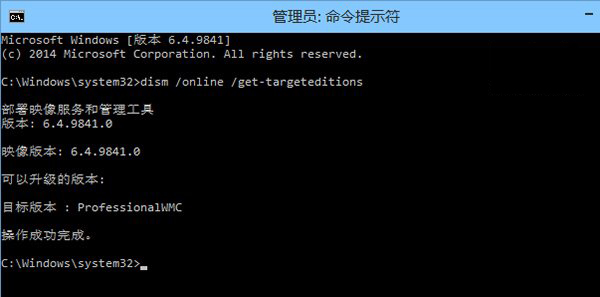
那麼該如何升級呢?Win10技術預覽版是Win8.1的不完全進化版本,Win8/8.1的一些安裝密鑰,包括媒體中心密鑰在技術預覽版中是可用的。如果你手上有私用的媒體中心密鑰的話,可以利用這枚密鑰將Win10技術預覽版升級為包含媒體中心的版本。注意,一定要使用自己私用的媒體中心密鑰,否則升級後可能無法激活。另外,升級後在系統屬性中系統版本將變為“Windows 8.1專業版(含媒體中心)”版本,如下圖所示:
Win10升級密鑰:MBFBV-W3DP2-2MVKN-PJCQD-KKTF7
雖然名字變了,不過版本號未變。暫不清楚是否會有其他影響,因此請謹慎升級。
以上就是查看Win10是不是最新版本的方法了,不過這個方法只能升級到測試版的最新版本,想要升級正式版還要等一段時間